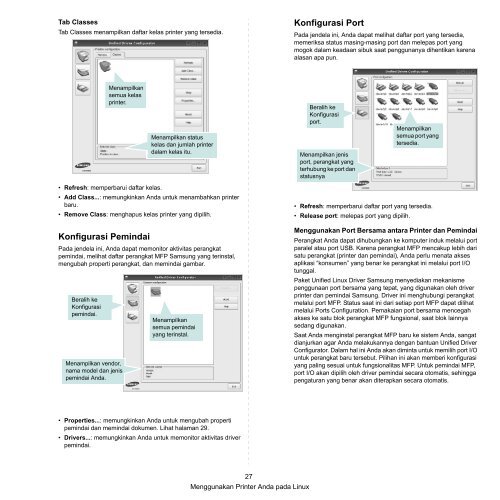Samsung SCX-4300 - User Manual_4.2 MB, pdf, INDONESIAN, MULTI LANGUAGE
Samsung SCX-4300 - User Manual_4.2 MB, pdf, INDONESIAN, MULTI LANGUAGE
Samsung SCX-4300 - User Manual_4.2 MB, pdf, INDONESIAN, MULTI LANGUAGE
Create successful ePaper yourself
Turn your PDF publications into a flip-book with our unique Google optimized e-Paper software.
Tab Classes<br />
Tab Classes menampilkan daftar kelas printer yang tersedia.<br />
Konfigurasi Port<br />
Pada jendela ini, Anda dapat melihat daftar port yang tersedia,<br />
memeriksa status masing-masing port dan melepas port yang<br />
mogok dalam keadaan sibuk saat penggunanya dihentikan karena<br />
alasan apa pun.<br />
Menampilkan<br />
semua kelas<br />
printer.<br />
• Refresh: memperbarui daftar kelas.<br />
• Add Class...: memungkinkan Anda untuk menambahkan printer<br />
baru.<br />
• Remove Class: menghapus kelas printer yang dipilih.<br />
Konfigurasi Pemindai<br />
Menampilkan status<br />
kelas dan jumlah printer<br />
dalam kelas itu.<br />
Pada jendela ini, Anda dapat memonitor aktivitas perangkat<br />
pemindai, melihat daftar perangkat MFP <strong>Samsung</strong> yang terinstal,<br />
mengubah properti perangkat, dan memindai gambar.<br />
Beralih ke<br />
Konfigurasi<br />
pemindai.<br />
Menampilkan vendor,<br />
nama model dan jenis<br />
pemindai Anda.<br />
Menampilkan<br />
semua pemindai<br />
yang terinstal.<br />
Beralih ke<br />
Konfigurasi<br />
port.<br />
Menampilkan jenis<br />
port, perangkat yang<br />
terhubung ke port dan<br />
statusnya<br />
Menampilkan<br />
semua port yang<br />
tersedia.<br />
• Refresh: memperbarui daftar port yang tersedia.<br />
• Release port: melepas port yang dipilih.<br />
Menggunakan Port Bersama antara Printer dan Pemindai<br />
Perangkat Anda dapat dihubungkan ke komputer induk melalui port<br />
paralel atau port USB. Karena perangkat MFP mencakup lebih dari<br />
satu perangkat (printer dan pemindai), Anda perlu menata akses<br />
aplikasi “konsumen” yang benar ke perangkat ini melalui port I/O<br />
tunggal.<br />
Paket Unified Linux Driver <strong>Samsung</strong> menyediakan mekanisme<br />
penggunaan port bersama yang tepat, yang digunakan oleh driver<br />
printer dan pemindai <strong>Samsung</strong>. Driver ini menghubungi perangkat<br />
melalui port MFP. Status saat ini dari setiap port MFP dapat dilihat<br />
melalui Ports Configuration. Pemakaian port bersama mencegah<br />
akses ke satu blok perangkat MFP fungsional, saat blok lainnya<br />
sedang digunakan.<br />
Saat Anda menginstal perangkat MFP baru ke sistem Anda, sangat<br />
dianjurkan agar Anda melakukannya dengan bantuan Unified Driver<br />
Configurator. Dalam hal ini Anda akan diminta untuk memilih port I/O<br />
untuk perangkat baru tersebut. Pilihan ini akan memberi konfigurasi<br />
yang paling sesuai untuk fungsionalitas MFP. Untuk pemindai MFP,<br />
port I/O akan dipilih oleh driver pemindai secara otomatis, sehingga<br />
pengaturan yang benar akan diterapkan secara otomatis.<br />
• Properties...: memungkinkan Anda untuk mengubah properti<br />
pemindai dan memindai dokumen. Lihat halaman 29.<br />
• Drivers...: memungkinkan Anda untuk memonitor aktivitas driver<br />
pemindai.<br />
27<br />
Menggunakan Printer Anda pada Linux